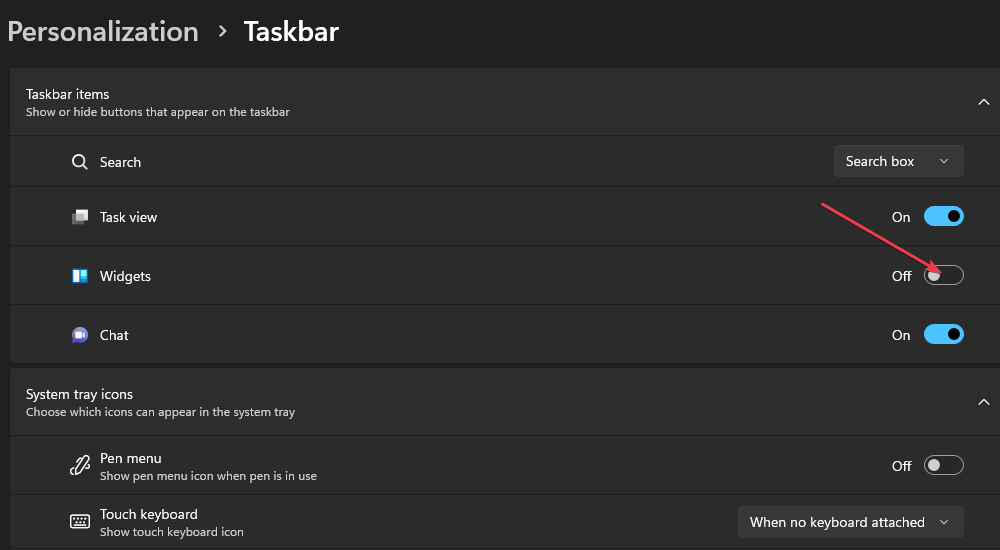Lär dig allt om att använda gammal programvara på det senaste operativsystemet
- Windows 11, som Windows 10 tidigare, har bakåtkompatibilitet som gör att den kan köra gammal programvara.
- Vissa appar körs normalt efter uppgradering till det senaste operativsystemet, medan vissa kräver att du uppdaterar dem.
- Om du har att göra med kompatibilitetsproblem kan du fixa dem genom att köra den dedikerade felsökaren.

XINSTALLERA GENOM ATT KLICKA PÅ LADDA FILEN
Detta verktyg reparerar vanliga datorfel genom att ersätta de problematiska systemfilerna med de ursprungliga fungerande versionerna. Det håller dig också borta från systemfel, BSoDs och reparerar skador som orsakats av skadlig programvara och virus. Fixa PC-problem och ta bort virusskador nu i tre enkla steg:
- Ladda ner och installera Fortect på din PC.
- Starta verktyget och Börja skanna för att hitta trasiga filer som orsakar problemen.
- Högerklicka på Starta reparation för att åtgärda problem som påverkar din dators säkerhet och prestanda.
- Fortect har laddats ner av 0 läsare denna månad.
Bakåtkompatibilitet har varit en viktig del av tidigare Windows-utgåvor. Och nu, med det senaste operativsystemet nu helt antaget, frågar användare om Windows 11 är bakåtkompatibelt.
Om du också letar efter svaret på denna fråga innan uppgradering till Windows 11, innehåller den här guiden detaljerade svar på de frågor du kan ha.
Kan jag köra gammal programvara på Windows 11?
Som andra tidigare kan du köra gammal programvara på Windows 11. Detta tack vare dess bakåtkompatibilitetsfunktion.
Funktionen för bakåtkompatibilitet på Windows 11 är utformad för att täcka alla arkitektoniska skillnader som gör det svårt för gammal programvara att köras på moderna operativsystem.
Det härmar i princip de äldre OS-versionernas miljöer, vilket gör att den gamla programvaran körs korrekt. Så, om du undrar om du kan köra gamla appar eller spela äldre spel på Windows 11, är svaret en rungande bekräftelse.
Nedan är några gamla appar som vi har testat på Windows 11:
1. Street Racing Hero

Detta är ett gammalt Windows 7-spel som spelas av många spelare. Det låter dig tävla med de bästa förarna i ett tufft men intressant lopp.
Vi laddade ner den gamla versionen och körde den på Windows 11 utan problem.
2. Falkon webbläsare

På webbläsarfronten har vi valt en av de bästa webbläsarna för gamla datorer i Falkon. Denna utmärkta webbläsare fungerar på Windows XP, Vista och 7, och den fungerade också bra på Windows 11.

Sist men absolut inte minst på vår lista över testade appar finns en gammal version av VLC-mediaspelaren avsedd för Windows 7. Återigen, i det här fallet lyste Windows 11:s bakåtkompatibilitet igenom.
Är Windows 11 kompatibelt med alla Windows 10-appar?
Windows 11 byggdes i grunden på grunderna av Windows 10. Därför fungerar de flesta Windows 10-appar på Windows 11 med bara några få undantag.
De flesta användare har lyckats uppgraderat från Windows 10 till Windows 11 utan att behöva installera om sina appar. Även om du stöter på mindre problem bör en enkel appuppdatering fungera.
Men om du stöter på några kompatibilitetsproblem kommer vi att visa dig hur du åtgärdar dem i nästa avsnitt av den här guiden.
Hur fixar jag kompatibilitetsproblem på Windows 11?
1. Kör kompatibilitetsfelsökaren
- Högerklicka på det gamla spelet eller appen och välj Egenskaper.

- Klicka på Kompatibilitet fliken överst.
- Klicka nu Kör kompatibilitetsfelsökaren.

- Välj den Felsökningsprogram alternativ.

- Härifrån markerar du rutan för problemet du står inför och klickar på Nästa knapp.

- Klicka på Testa programmet för att bekräfta om de rekommenderade inställningarna fungerar för dig och klicka på Nästa knapp.

- Om det fungerar, klicka Ja, spara dessa inställningar för det här programmet. Om inte, välj Försök igen med andra inställningar.

- När du är klar klickar du Nästa för att spara inställningarna.
Om Windows 11 bakåtkompatibilitet inte fungerar för ditt gamla program är det första du ska göra att köra kompatibilitetsfelsökaren. Detta kommer att diagnostisera problemet och rekommendera lösningar för det.
- Hur många rader kod finns det i Windows 11?
- Slå på eller av Focus Assist i Windows 11 [Enkla steg]
- Är Windows 11 krypterad som standard? Så här kontrollerar du din enhet
- Hur många versioner av Windows 11 finns det? [Jämförelse]
2. Tillämpa kompatibilitetsinställningar manuellt
- Högerklicka på den problematiska appen och välj Egenskaper alternativ.

- Välj Kompatibilitet fliken överst.
- Kolla nu Kör det här programmet i kompatibilitetsläge för låda.

- Klicka på Kompatibilitetsläge rullgardinsmenyn och välj önskat operativsystem.
- Alternativt kan du gå till inställningar och markera rutan för några av alternativen där.
- Klicka slutligen på Tillämpa knappen, följt av OK.

Om du känner till inställningarna som behövs för att dra nytta av Windows 11 bakåtkompatibilitetsläget kan du tillämpa dem manuellt. När du har gjort dessa ändringar kommer de att förbli på plats tills du ändrar dem.
Om dessa lösningar inte fungerar, kontrollera om en uppdaterad appversion finns tillgänglig på Microsoft Store. Du kan också gå till tillverkarens webbplats för att kontrollera om appen fungerar på Windows 11.
Vad är Windows 11 inte kompatibelt med?
Windows 11 är kompatibelt med ett brett utbud av gammal och ny programvara, om inte annat anges. Denna bakåtkompatibilitet för Windows 11 gäller dock inte all hårdvara.
Microsoft har listat en uppsättning hårdvarukrav som din dator måste uppfylla innan du kan använda operativsystemet. Om din dator uppfyller dessa krav kommer Windows 11 att fungera på den, oavsett hur gammal den är.
Om du har att göra med den här datorn kan inte köra Windows 11 felmeddelanden trots att de uppfyller kraven har vi några användbara korrigeringar för dig i den länkade guiden.
Med detta kan vi avsluta denna omfattande guide om huruvida Windows 11 är bakåtkompatibel. Så om du undrar om Windows 11 kan köra Windows 7-program och äldre, kan du vara säker på att de flesta av dem kommer att fungera på det senaste operativsystemet.
Om du vill veta hur man kör gamla spel på Windows 10, kolla vår detaljerade guide för att göra det utan ansträngning.
Hör gärna av dig om du har några frågor i kommentarerna nedan.
Har du fortfarande problem?
SPONSRAD
Om förslagen ovan inte har löst ditt problem kan din dator uppleva allvarligare Windows-problem. Vi föreslår att du väljer en allt-i-ett-lösning som Fortect för att lösa problem effektivt. Efter installationen klickar du bara på Visa&fix och tryck sedan på Starta reparation.